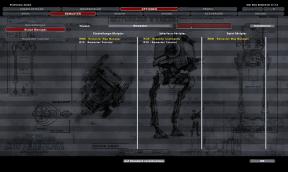फिक्स: MSI लैपटॉप कैमरा काम नहीं कर रहा है
अनेक वस्तुओं का संग्रह / / August 04, 2021
विज्ञापनों
हाल ही में, MSI लैपटॉप के बहुत से उपयोगकर्ताओं ने कथित तौर पर दावा किया है कि उनका अंतर्निहित कैमरा ठीक से काम नहीं कर रहा था। अब कैमरा काम नहीं कर रहा है, यह एक गंभीर मुद्दा है क्योंकि यह आपके बहुत से महत्वपूर्ण काम को रोक सकता है।
पृष्ठ सामग्री
-
1 "MSI लैपटॉप कैमरा काम नहीं कर रहा है" समस्या को कैसे ठीक करें?
- 1.1 FIX 1: कैमरा सक्षम करें:
- 1.2 FIX 2: कैमरा ड्राइवर को पुनर्स्थापित करें:
- 1.3 FIX 3: कैमरा ड्राइवर को अपडेट करें:
- 1.4 FIX 4: अपने कैमरे तक पहुंच की अनुमति दें:
"MSI लैपटॉप कैमरा काम नहीं कर रहा है" समस्या को कैसे ठीक करें?
हालाँकि, आपके दैनिक कार्य के लिए कैमरा कितना महत्वपूर्ण है, इस पर विचार करते हुए, हमने "MSI लैपटॉप कैमरा नॉट वर्किंग" इश्यू के लिए फिक्स का पता लगाया है। त्वरित सुधारों की सूची के नीचे एक नज़र डालें और आवश्यकता पड़ने पर उनका अनुसरण करें।
FIX 1: कैमरा सक्षम करें:
जब कैमरा डिफ़ॉल्ट रूप से अक्षम हो जाता है, तो कई बार "MSI लैपटॉप कैमरा काम नहीं करता है" समस्या उत्पन्न हो सकती है। यहां समस्या से छुटकारा पाने के लिए, उपयोगकर्ता को कैमरा सक्षम करना होगा। ऐसा करने के लिए,
- दबाएँ Fn और F6 बटन एक साथ, और यह आपके MSI डिवाइस पर कैमरे पर टॉगल करेगा।
- एक बार जब आप ऐसा करते हैं, तो जांच लें कि उक्त मुद्दा हल हुआ या नहीं।
FIX 2: कैमरा ड्राइवर को पुनर्स्थापित करें:
यदि MSI लैपटॉप कैमरा आपके लिए काम नहीं कर रहा है, तो कैमरा ड्राइवर को फिर से इंस्टॉल करना समस्या को हल करने में आपकी मदद कर सकता है। ऐसा करने के लिए, नीचे दिए गए चरणों का पालन करें:
विज्ञापनों
- सबसे पहले, लॉन्च करें रन संवाद बॉक्स दबाने से विंडोज + आर कुल मिलाकर।
- अब खाली टेक्स्ट फ़ील्ड में, टाइप करें “devmgmt.msc ” और फिर पर क्लिक करें ठीक है।
- के अंदर डिवाइस मैनेजर विंडो, विकल्प का विस्तार करें इमेजिंग उपकरण या कैमरा इस पर राइट क्लिक करके।

- अब इस पर राइट क्लिक करें एकीकृत कैमरा और चुनें डिवाइस को अनइंस्टॉल करें उप-मेनू से।
- आगे, पर क्लिक करें ठीक है पुष्टि करने के लिए।
- अंततः, अपने कंप्यूटर को पुनरारंभ. अब पुनरारंभ प्रक्रिया के दौरान, आपका कंप्यूटर स्वचालित रूप से लापता ड्राइवरों को पुनर्स्थापित करेगा। यदि यह अभी भी काम नहीं कर रहा है, तो एक बार फिर से FIX 1 को दोहराएं।
FIX 3: कैमरा ड्राइवर को अपडेट करें:
कई बार, पुराने और दूषित कैमरा ड्राइवर्स MSI लैपटॉप कैमरा नॉट वर्किंग इश्यू को ट्रिगर कर सकते हैं। यहाँ कैमरा रिसोर्ट को अपडेट करने और यह जाँचने में मदद करता है कि यह मदद करता है या नहीं।
अब उपयोगकर्ता या तो ड्राइवर को मैन्युअल रूप से या स्वचालित रूप से अपडेट कर सकते हैं।
ड्राइवर को मैन्युअल रूप से अपडेट करने के लिए:
- MSI आधिकारिक वेबसाइट पर जाएं और अपने विशिष्ट विंडोज संस्करण के साथ ड्राइवरों का पता लगाएं।
- एक बार जब आप अपने सिस्टम में आवश्यक ड्राइवर का पता लगाते हैं, डाउनलोड करते हैं, और इंस्टॉल करते हैं।
ड्राइवर को स्वचालित रूप से अपडेट करने के लिए:
मैन्युअल प्रक्रिया से गुजरने के अलावा, आप ऑनलाइन भी स्वचालित ड्राइव अपडेट टूल का उपयोग कर सकते हैं। कई ऐसे उपकरण हैं जो अद्यतन प्रक्रियाओं को काटते हैं और कार्य को जल्दी से पूरा करते हैं।
FIX 4: अपने कैमरे तक पहुंच की अनुमति दें:
बहुत से पीड़ित उपयोगकर्ताओं के लिए, कुछ आवश्यक सेटिंग्स को संपादित करना और कैमरा तक पहुंच की अनुमति देना विंडोज गोपनीयता सेटिंग्स के माध्यम से उन्हें "MSI लैपटॉप कैमरा काम नहीं करने" से छुटकारा पाने में मदद मिली है। मुद्दा। ऐसा करने के लिए, नीचे दिए गए चरणों का पालन करें:
विज्ञापनों
- सबसे पहले, डेस्कटॉप खोज बार पर क्लिक करें, और संदर्भ मेनू की सूची से, पर क्लिक करें छोटा गियर आइकन, और यह लॉन्च होगा सेटिंग्स विंडो आपके लिए।

- अगली विंडो पर, नेविगेट करें एकांत, और फिर बाएं-फलक मेनू से, पर क्लिक करें कैमरा।
- दाईं ओर के मेनू पर आगे क्लिक करें खुले पैसे के तहत टैब कैमरा अनुभाग और फिर टॉगल चालू करें विकल्प के लिए बटन इस डिवाइस के लिए कैमरा एक्सेस.

- अब क पर टॉगल करें विकल्प के तहत बटन ऐप्स को अपने कैमरे तक पहुंचने दें.
- एक बार हो जाने पर, समस्या अब तक हल हो सकती है।
ये "MSI लैपटॉप कैमरा नॉट वर्किंग" इश्यू के लिए कुछ आजमाए हुए, परखे हुए और सिद्ध फ़िक्सेस थे। उपरोक्त लेख में से किसी भी उपयुक्त सुधार की कोशिश करने के बाद, आपका लैपटॉप कैमरा फिर से सामान्य रूप से काम करना शुरू कर देगा।
इस लेख के अंत में, हम आशा करते हैं कि आपको यहाँ वर्णित सभी जानकारी उपयोगी और प्रासंगिक लगेगी। इस लेख को पढ़ने के बाद, यदि आपके कोई प्रश्न या प्रतिक्रिया है, तो कृपया नीचे टिप्पणी बॉक्स में टिप्पणी लिखें।
इस पृष्ठ पर, हम आपके साथ विवो Y12S और Y20A के लिए नवीनतम Google कैमरा साझा करेंगे।…
मोटोरोला ने दिसंबर 2019 में वापस मोटो वन हाइपर लॉन्च किया। यह अब तक बहुत कुछ प्राप्त कर चुका है...
Umidigi Z2 को जून 2018 में लॉन्च किया गया था जो एंड्रॉयड 8.0 ओरियो के साथ बॉक्स से बाहर आया था।…